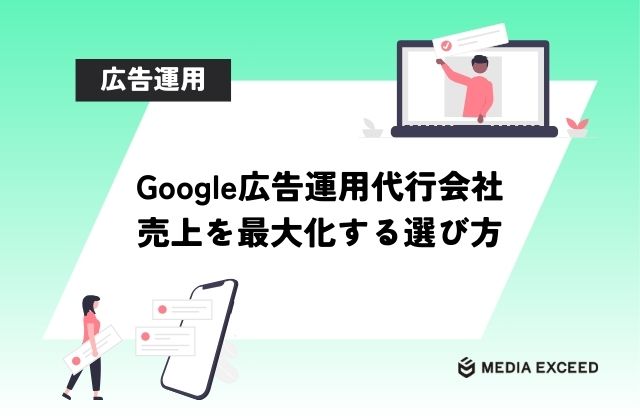Ahrefs(エイチレフス)は世界的に有名なSEO対策ツールですが、使い方のマニュアルが見つからず、見方や調べ方が分からなくて困っている担当者も多いのではないでしょうか。
Ahrefsは主に被リンク分析に強いツールであり、有料の基本機能や無料ツールを活用することで、自社のSEO対策に活かして集客力・売上アップに繋げることができます。
この記事では、Ahrefsの基本的な使い方や有料・無料プランの内容のほか、現場で使えるSEO活用術をご紹介していくので、使い方のマニュアルとしてぜひ参考にしてみてください。
Ahrefs(エイチレフス)とはどんなSEO対策ツールなのか?

Ahrefs(エイチレフス)は、シンガポールの会社が開発した有料のSEO対策ツールで、全世界で60万人以上のユーザーが利用しています。
AhrefsはSEO対策において重要な「被リンク」関連の分析に強いほか、無料で使える機能もあるため、これからSEO対策へ本格的に取り組みたい企業にもおすすめです。
まずは、AhrefsがどのようなSEO対策ツールなのかについて、具体的な強みやメリットと、導入前に確認しておきたい注意点から確認していきましょう。
「被リンク分析」を始めとした競合調査に特化している
Ahrefsは「被リンク分析」に強いSEO分析ツールで、上位表示を達成している競合サイトの被リンクの状況を分析して、自社のSEO対策に活かすことが可能です。
被リンク分析の他にも、競合サイトのドメインパワーや対策キーワードの分析が可能であるほか、自社の現状をチェックしてSEO施策に役立てるといった使い道もあります。
自社サイトの権威性を高める重要なSEO対策のひとつとして、良質な被リンクを獲得する必要があるため、Ahrefsを使って調査・分析を重ねることが検索上位表示への近道となるでしょう。
無料で使える機能も豊富
Ahrefsは有料のSEOツールですが、無料で使える調査・分析ツールも豊富に用意されています。
無料で使えるツールの詳細は後ほどご紹介しますが、キーワード分析・被リンクチェック・リンク切れチェックといった機能が利用可能です。
しかし、有料版のツールに比べると機能はかなり限定されているため、ビジネスのSEO対策に活用するのであれば有料版の利用をおすすめします。
Googleのクローラーが収集した情報ではない点に注意
Ahrefsで分析できる情報は、Googleのクローラー(ロボット)が収集しているデータとは別物である点に注意してください。
Ahrefsは独自のクローラーが世界中のサイトを巡回してデータを収集しているため、キーワードの検索ボリュームやドメインレーティングといった数値は、あくまでAhrefsの基準に則したものです。
言い換えると、AhrefsとGoogleの検索結果との間にズレが生じるケースもあることから、Googleアナリティクス・Googleサーチコンソールとの併用も検討してみましょう。
Ahrefs(エイチレフス)を使った競合調査の方法

Ahrefs(エイチレフス)の概要が分かったところで、各機能を活用した競合調査のやり方を確認していきましょう。
Ahrefsで競合サイトを分析する際は、競合サイトのドメインの強さ・上位表示されているキーワード・被リンク情報を調べることが基本的な使い方となります。
続いては、Ahrefsを活用した競合調査の方法を解説していくので、基本的な使い方のマニュアルとして参考にしてみてください。
①ドメインの強さを調べる
Ahrefsでは競合サイトのドメインの分析が可能で、競合が検索上位を達成している要因や戦略などを明らかにすることができます。
Ahrefsでは分析した競合サイトの信頼性がDR(ドメインレーティング)という0~100の数値で表示され、100に近いほど「権威性が高く上位表示を達成しやすいサイト」と言えます。
自社よりもDRが高い競合サイトの被リンク状況などを調査してSEO対策に反映させることが、自社サイトのドメインを強化することに繋がっていくでしょう。
②競合サイトが上位表示されているキーワードを調べる
Ahrefsを活用して、競合サイトが上位表示を達成しているキーワードを調査することも可能です。
Ahrefsの「Organic search」ツールを使うと、どのようなキーワードで競合サイトが上位表示を達成しているのか、同じキーワードでの順位推移も含めてチェックできます。
競合サイトの分析結果を自社のコンテンツ制作に活かすなど、SEOの戦略設計に活用することで検索上位表示のチャンスを増やすことができるでしょう。
③競合サイトの被リンク状況を調べる
Ahrefsで競合サイトの被リンク状況を調査することで、自社の被リンク獲得に活用できるため、サイトの信頼性や権威性を高めることに繋がります。
ダッシュボードの「Backlink profile」で調べたいドメインを入力すると、どのサイトからリンクを獲得しているのか、各リンク先のドメインレーティングやアンカーテキストを確認できます。
競合サイトの被リンクの状況を調べることによって、自社の被リンク先候補を見つけたり、競合よりも高品質な記事を作成して被リンクを獲得するといった施策にも活用できるでしょう。
Ahrefs(エイチレフス)の料金プランと利用できるサービス

Ahrefs(エイチレフス)の利用を検討する上で、料金プランと利用できるサービスが気になるところではないでしょうか。
Ahrefsでは有料版・無料版プランの2種類を選択できますが、一般的な有料ツールのように「無料トライアル」は実施していないので注意しましょう。
ここからは、Ahrefsで選べる2種類の料金プランと、各プランで利用できるサービス内容をご紹介していくので、ぜひ参考にしてみてください。
有料版プラン
Ahrefsの有料版プランは、ライト・スタンダード・アドバンスド・エンタープライズの全4種類が用意されています。
最もおすすめなのはスタンダードプランで、20件のサイト登録と2,000キーワードの登録が可能となっており、中小企業やフリーランスのSEO担当者にもおすすめです。
ライトプランは個人や小規模事業者向け、エンタープライズプランは大規模なプロジェクト向けといった違いがあるので、詳しくは下記にまとめたデータを確認してみてください。
無料版プラン
Ahrefsに無料版のプランはありませんが、Ahrefsの一部機能を簡易的に利用できる「ウェブマスターツール」が公開されています。
同ツールではキーワード調査・リンク切れチェック・被リンクチェックといった機能が利用でき、調べ方も分かりやすいので試しに使ってみるのもおすすめです。
また、ウェブマスターツールに近い機能が使える無料の他社製ツールもあるので、他の無料ツールで使用イメージを掴んでからAhrefsの有料版に加入するのも良いでしょう。
有料版の無料トライアルは提供されていない
Ahrefsでは無料トライアルを提供していないため「有料版の機能を全て試してから加入する」という方法が使えません。
お金をかけずに使用したい場合は、後ほどご紹介する無料ツールで使用感を試してみるか、前述した無料のウェブマスターツールを活用する方法に絞られます。
ただし、有料版よりも機能が限定されているため、本格的な使い勝手を試したい場合は、最も料金が安いライトプランに加入してみるのもおすすめです。
Ahrefs(エイチレフス)の6つの基本機能

Ahrefs(エイチレフス)のツール概要が分かったところで、どのような使い道や機能があるのかを確認していきましょう。
Ahrefsでは、自社や競合サイトの運営状況を分析できる様々なツールが使えるので、コンテンツ制作や課題の洗い出しなどにも活用できます。
ここからは、Ahrefsで利用できる6つの基本機能をマニュアル形式でご紹介するので、導入したばかりの方も使い方のマニュアルとしてぜひ参考にしてみてください。
①SEOダッシュボード|指標の変化を確認できる
AhrefsのSEOダッシュボード機能を使うと、自社サイトのヘルススコアやドメインレーティングの推移を確認できます。
サイト運営の目標に対して、現在の被リンク数・ドメインレーティング(権威性)・内部リンクのエラー状況を適切に把握することで、サイトに対して改善すべきポイントが見えてきます。
調べ方については、Ahrefsのトップページ上部にある「Dashboard」をクリックすることで自社の被リンク状況などが詳しく表示されるので、定期的にチェックすべき項目とも言えるでしょう。
②キーワードエクスプローラー|キーワード検索ボリュームの調査
キーワードエクスプローラーは、狙っているキーワードの検索ボリュームや、検索上位表示を達成する難易度を調査するツールです。
ツール上にキーワードを入力して分析すると、関連キーワードも一覧で表示されるので、目的を達成するために必要なキーワードアイデアの調べ方としても優れています。
また、キーワード選定はリスティング広告の運用にも関わる要素なので、広告運用で成果が出ずに悩んでいる時にも活用したいツールと言えるでしょう。
③ランクトラッカー|表示順位の計測
Ahrefsのランクトラッカーは、登録したキーワードの検索順位を計測できるチェックツールです。
調べ方は、トップページの「ランクトラッカー」にアクセスし、チェックしたいキーワードの入力後に「Add to list」を押して対象とするロケーションを選択するだけです。
作成した記事のキーワードをランクトラッカーに登録し、表示順位の変動を追跡することで、リライトが必要なコンテンツを把握するといった使い方もできます。
④コンテンツエクスプローラー|多機能検索エンジン
コンテンツエクスプローラーは、調べたいキーワードを入力することで、関連コンテンツやSNSでのシェア状況をチェックできるツールです。
具体例として、FacebookやX(Twitter)におけるシェア数・誰がシェアしたか・ドメインランクといった細かい数値を確認できます。
コンテンツエクスプローラーを活用し、どのようなコンテンツが多くのユーザーに拡散されやすいのかを分析することで、自社コンテンツの制作に活かすことができます。
⑤サイトエクスプローラー|オーガニックトラフィックの分析
サイトエクスプローラーは、URLやドメインを指定してオーガニックトラフィックを分析できるメイン機能のひとつです。
オーガニックトラフィックとは、検索エンジンからサイトにアクセスしたユーザー数のことで、被リンク数や検索順位の変動なども細かく分析できます。
一部機能が限定された無料版も公開されており、競合サイトを分析することで自社のSEO対策に必要な情報が得られるため、使用頻度の高いツールと言えるでしょう。
⑥サイト監査|SEO上の問題点を最適化
サイト監査は、自社サイトが健全に運営できているかを調べられるツールで、SEO上の問題点を見つけ出すのに便利な機能です。
サイト監査を行うことで、SEO対策のマイナス要因となるリンク切れ・ディスクリプションやh1タグの設定の有無・表示速度が遅いページなどをチェックできます。
言い換えると「SEO内部対策」の実行に最適なツールなので、サイト内部のエラーの調べ方で困っている方はぜひ活用してみることをおすすめします。
無料で使えるAhrefs(エイチレフス)11個のツール

Ahrefs(エイチレフス)の基本機能は有料版で利用できますが、SEO対策に使える無料のツールも提供しています。
無料版ツールの機能は有料版よりも限定されているものの、調べ方などもシンプルで分かりやすいため、使い方の雰囲気を知りたい方にもおすすめです。
ここからは、Ahrefsが公開している11個の無料ツールと、各ツールの目的や使い方の手順を解説していくので、調べ方のマニュアルとしてぜひチェックしてみてください。
①キーワードジェネレーター
キーワードジェネレーターは、コンテンツ制作に使用するキーワードのアイデアやヒントが得られるツールです。
例えば「SEO対策」をキーワードジェネレーターに入力すると「SEO対策 やり方」といった関連キーワードが一覧で表示されます。
調べ方はキーワードジェネレーターのトップ画面にキーワードを入力し、Google・YouTube・Amazonなどの対象を選択して「キーワードを探す」をクリックすれば完了です。
②キーワード難易度チェッカー
キーワード難易度チェッカーは、使用したいキーワードを含めたコンテンツで上位表示を達成するための難易度が分かるツールです。
有料版と比べて表示できる項目は限られていますが、入力したキーワードの検索結果ページの一部と難易度ランクを確認できます。
キーワード難易度チェッカーの画面に調べたいキーワードを入力し、対象とする国を指定して「Check Keyword difficulty」をクリックすると結果が表示されます。
③YouTubeキーワードツール
Youtubeキーワードツールは、Youtubeのユーザーが検索しているキーワードを分析できるツールです。
例えば「筋トレ」でキーワード検索すると「BGM」「背中」などの関連ワードが出てくるので、制作する動画の内容を決めたりアイデアを出すのにも使えます。
Youtubeキーワードツールの画面から気になるキーワードを入力し、対象となる国を選択したら「キーワードを探す」をクリックして、一覧表示されるワードを確認してみましょう。
④Amazonキーワードツール
Amazonキーワードツールは、Amazonのユーザーがサイト内で検索しているキーワードを調査できるツールです。
関連キーワードが一覧で表示されるので、ECサイトで取り扱う商品を選定したり、リスティング広告に使用するキーワードを選ぶのにも最適です。
調べ方はAmazonキーワードツールの画面に検索したいワードを入力するだけなので、対象国を指定して「キーワードを探す」をクリックしてみましょう。
⑤Bingキーワードツール
Bingキーワードツールは、マイクロソフトの検索エンジン「Bing」でユーザーが検索しているキーワードを調査できる無料ツールです。
これまでご紹介してきたキーワードツールと同様に、Bing上で検索した際の関連キーワードと、キーワードの検索ボリュームを分析できます。
Googleと利用者層が異なるBingユーザー向けのSEO戦略を立てたり、Bingで配信できるマイクロソフト広告に使うキーワードの調べ方としても最適です。
⑥SERPチェッカー
SERP(Search Engine Result Page)チェッカーは、特定のキーワードに対する検索結果ページの状況をチェックできるツールです。
同ツールでキーワード分析を行うと、検索上位表示の状況・被リンク・ドメインが表示されるので、競合サイトの分析に加えて、運営の方向性を考える際にも活用できます。
使い方は簡単で、SERPチェッカーのページから調べたいキーワードを入力して「SERPを確認」ボタンをクリックすると、分析結果が一覧で表示されます。
⑦キーワードランクチェッカー
キーワードランクチェッカーは、競合サイトや自社サイトにおける、対象キーワードの検索順位を確認できるツールです。
同ツールを使うと検索エンジンで検索順位を調べる手間が省けるため、現状を分析して次の施策へ活かして実践するまでのスピードを早めることができます。
キーワードランクチェッカーにキーワードとドメイン(URL)を入力し、対象国を選択したら「Check rankings」をクリックして結果を確認しましょう。
⑧被リンクチェッカー
被リンクチェッカーは、Ahrefs最大の強みである、被リンク分析機能の使い勝手を試すことができるツールです。
競合サイトの上位表示100件の被リンク数・ドメインレーティング・参照ドメイン数・アンカーテキストを確認できるため、自社の被リンク獲得先を選定する際にも活用できるでしょう。
被リンクチェッカーから分析したいドメインもしくはURLを入力して「被リンクチェック」をクリックすると分析結果が表示されます。
⑨リンク切れチェッカー
リンク切れチェッカーは、ドメイン内でリンク切れしているURLと該当ページを一覧で表示できるツールです。
SEO対策においてリンク切れしたURLの放置は悪影響となるため、自社のリンク状況を確認して、SEO内部施策を進めたい時にも役立ちます。
リンク切れチェッカーのページからドメインもしくはURLを入力して「リンク切れを確認」をクリックし、表示された内容をチェックしてみましょう。
⑩Webサイト権威性チェッカー
Webサイト権威性チェッカーを使うと、Ahrefsにおけるドメインパワーの指標であるドメインレーティング(DR)をチェックできます。
分析したドメインレーティングは0~100までの数値で表示され、競合と自社のドメインパワーを比較することで、改善すべき課題やSEO施策の立案にも活用できるでしょう。
Webサイト権威性チェッカーの画面に調査したいURL・ドメインを入力し「Webサイトの権限をクリックする」を押すと分析結果が表示されます。
⑪Webサイト流入チェッカー
Webサイト流入チェッカーは、様々なWebページ・サイトにおける、キーワード検索でのアクセス数をチェックできるツールです。
調べ方は簡単で、Webサイト流入チェッカーのページに調査したいURL・ドメインを入力するだけで分析結果が表示されます。
競合サイトがアクセス流入を増やしているトップキーワードや、アクセス流入数の上位ページを表示できるので、自社のキーワード選定にも活用できるでしょう。
現場で使えるAhrefs(エイチレフス)のSEO活用術5選

ここまで、Ahrefs(エイチレフス)の使い方をマニュアル形式でご紹介してきましたが、ビジネスの現場でどのように活用すべきかが分からない方も居るはずです。
Ahrefsはキーワードの検索ボリュームや上位表示の難易度を調べたり、SNSで拡散されやすい話題を調査できるので、自社コンテンツの方向性を決めるのにも最適です。
最後に、ビジネスの現場で使えるAhrefsのSEO活用術を5つご紹介していくので、自社サイトのアクセス数や売上アップに繋げるマニュアルとして参考にしてみてください。
活用術①上位表示が狙えるページやキーワードの調査
Ahrefsの「サイトエクスプローラー」の使い方をマスターすれば、検索上位表示を狙えるページ・キーワードを調べて自社のコンテンツ作りに活用できます。
競合サイトの最も検索流入数の多いページや、上位表示を達成しているキーワードを調べることで、SEOで成果を出した「参考にすべきコンテンツ」が見つかります。
人気のページは魅力的なコンテンツ構成の参考にできるほか、既存コンテンツの強みと弱みを分析できれば、競合サイトと差別化しながら成果を出せるようになるでしょう。
活用術②キーワードの難易度・検索ボリュームを知る
Ahrefsの「キーワードエクスプローラー」を活用すると、特定のキーワードにおける上位表示の難易度や検索ボリュームを調査することができます。
難易度が低いキーワードは競合が少なく、言い換えれば需要の低いワードなので「上位表示を達成してもアクセス流入が見込めない可能性がある」と予想できます。
逆に検索ボリュームが多く難易度が高いキーワードは競争が激しく、検索上位表示に多くのリソースを割くことになるため、バランスの取れたキーワードを見つけてコンテンツ制作に活用しましょう。
活用術③リスティング広告に出稿する際のキーワード選定
Ahrefsの「サイトエクスプローラー」を使うと、自社でリスティング広告を打ち出す際に効果的なキーワード選定にも活用できます。
競合サイトがリスティング広告に使用したキーワードが分かれば、自社も同じキーワードで広告を出すことで、ターゲット層のシェアを獲得できる可能性が高まります。
また、広告を見たユーザーが商品を購入するなどのコンバージョンしやすいキーワードも分かるので、より費用対効果の高いリスティング広告運用が可能になるでしょう。
活用術④被リンクを貰いやすいサイトを調べる
自社サイトに関して「どうすれば被リンクが増やせるのか」と悩む場面でも、Ahrefsを使えば被リンクを増やすヒントやアイデアを得られます。
調べ方は「サイトエクスプローラー」を使い、自社に近いサービス・業種かつ、検索エンジンで上位表示を達成している競合サイトのURLを入力することです。
被リンクが多い競合サイトと似たテーマを扱えば、自社も被リンクを得られる可能性が高まります。競合よりも内容を充実させたコンテンツを提供して被リンクを増やし、自社サイトのドメインレーティングを高めましょう。
活用術⑤SNSで拡散されやすいテーマの分析
Ahrefsの「コンテンツエクスプローラー」にキーワードを入力して検索すると、SNSでユーザーに拡散されやすいテーマを見つけられます。
コンテンツエクスプローラーでキーワードを検索すると、関連コンテンツやX(Twitter)でシェアされた数などを具体的に確認できるので、SNSのトレンド分析にも活用できます。
拡散されやすいコンテンツの傾向が掴めたら、企業アカウントなどで発信すべき記事・画像・動画の方向性も見えてくるので、認知度や集客力アップにも活用できるでしょう。
SEOに役立つAhrefsの使い方マニュアル!キーワードの検索ボリュームの調べ方・競合調査方法まとめ
この記事では、SEO対策ツールAhrefs(エイチレフス)の基礎的な使い方のマニュアルと、無料で使えるツールやビジネスへの活用術などをまとめてご紹介しました。
Ahrefsは競合サイトの被リンク分析に強いSEO対策ツールで、キーワード検索ボリューム・検索表示順位・検索流入数などを具体的に把握することができます。
Ahrefsで分析した内容は、自社コンテンツの上位表示や広告運用に必要なデータとして活用できるので、ぜひ本記事をマニュアルとして読み返しながらビジネスの現場に活用してみてください。
関連記事
-

マーケティングコラム
リード獲得代行10社と精度の高い営業リストを提供する会社選びのポイント
2024/12/06
-

マーケティングコラム
Google広告運用代行会社15社と売上を最大化できる会社の選び方
2024/12/07
-

マーケティングコラム
【UA→GA4】Googleアナリティクス4の移行手順をわかりやすく紹介
2023/04/19
-

マーケティングコラム
三重県に拠点があるホームページ制作16社と集客に強い依頼先の選び方
2024/08/23
-

マーケティングコラム
会社紹介動画の制作代行16社|企業PRが得意な会社選びと費用相場
2024/12/24
-

マーケティングコラム
東京の記事作成代行会社15選とライティングの質が高い会社の選び方
2025/01/31